CAD如何使用快速标注创建一个并列标注
在CAD中,快速标注命令可以用来快速创建或编辑一系列标注。当需要创建一系列基线、连续或并列标注,或者为一系列圆或圆弧创建标注时,快速标注命令特别有用。接下来我们一起来看一下怎样用快速标注创建一个并列标注吧!
1. 如下图所示是一个泵盖图形,我们要使用快速标注命令为这个泵盖创建一个并列标注的直径标注。因为要创建的是直径标注,而拾取的标注对象全部是线性对象,因此需要给全部标注增加一个直径符号的前缀,添加方法请看接下来的步骤。
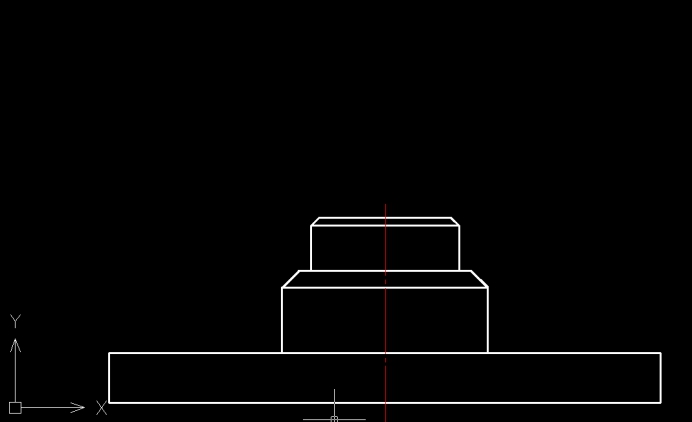
2. 依次点击CAD编辑器上方的【标注】——【标注样式】按钮,弹出【标注样式管理器】对话框,如下图所示。
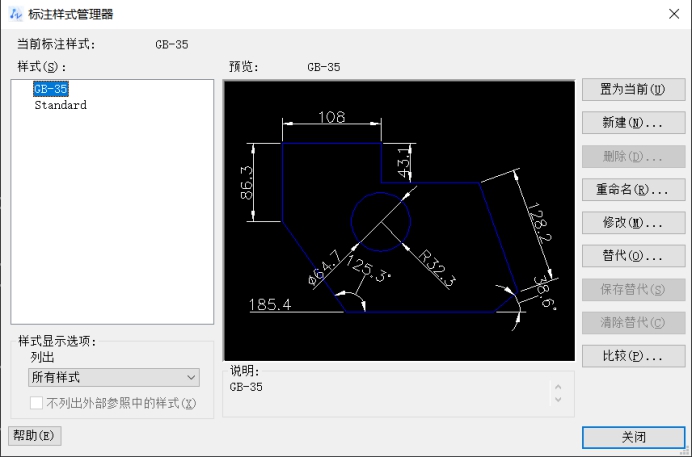
3. 确保在“样式”列表框中选中“GB-35”,点击【替代】按钮,弹出【替代当前标注样式:GB-35】对话框,选择其中的“主单位”选项卡,在“线性标注”中的“前缀”文本框中输入直径符号“Ф”,我们输入“%%c”即可。
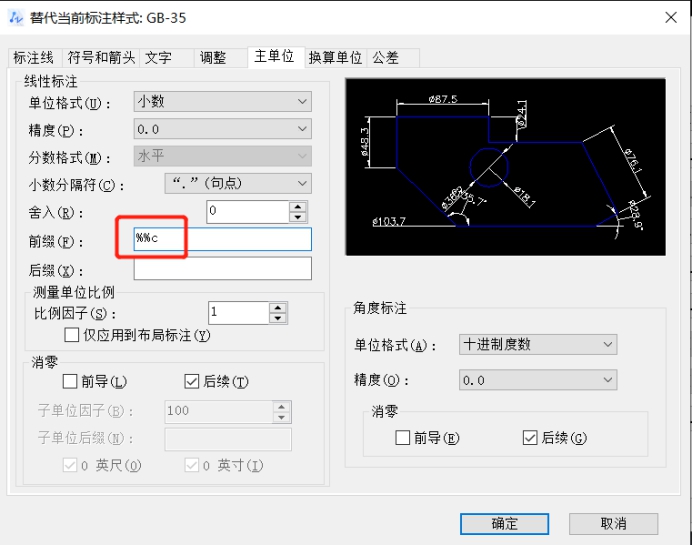
4. 点击【确定】按钮,回到【标注样式管理器】对话框,再点击【关闭】按钮,回到绘图界面,这样就完成了对直径符号的添加。当前标注替代样式的线性标注将临时加上直径符号,再重新选择这个“GB-35”样式时,将恢复为没有前缀。
5. 依次点击【标注】——【快速标注】按钮,使用窗口选择方式选中泵盖上部的全部图形,如下图所示。
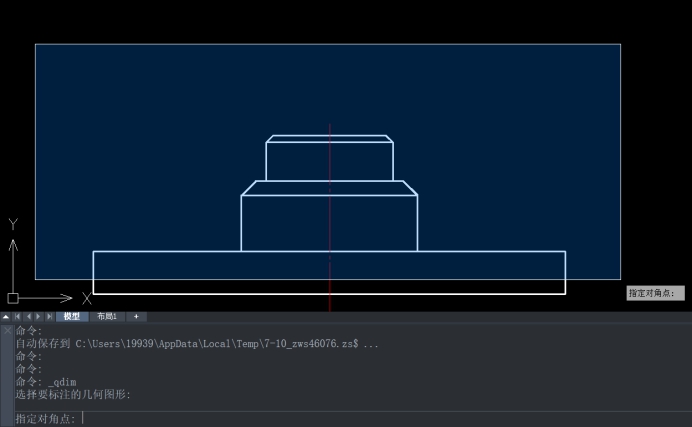
6. 根据命令行提示“选择要标注的几何图形”时,直接按回车键结束选择,下一步会显示当前标注形式为“连续”,我们要在命令行中输入“S”命令调整为并列标注,然后向上拉出标注尺寸线,自定义合适的尺寸线位置。
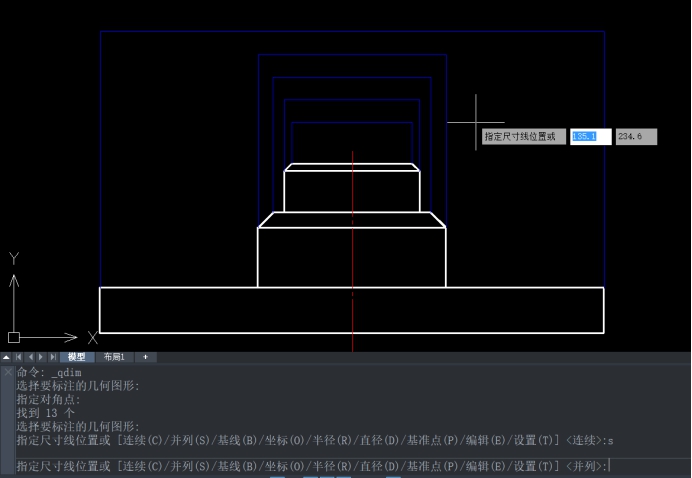
7. 完成后的快速并列标注效果如下图所示。
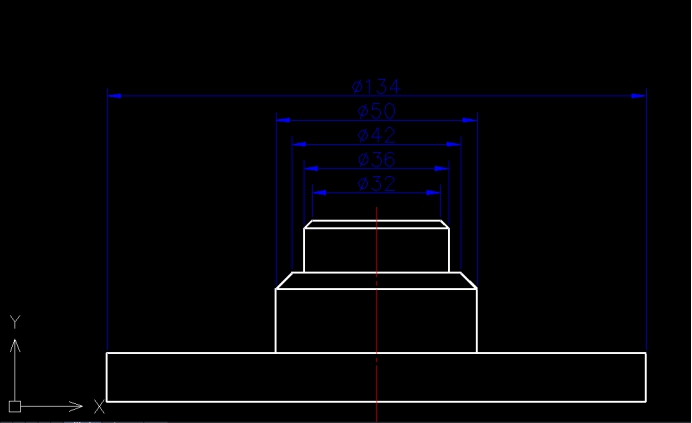
以上就是用快速标注创建一个并列标注的例子,快速标注可以应用于基线、连续、并列、坐标、半径、直径等标注形式,但是有时候快速标注的结果不能完全达到我们的要求,这时就需要进行局部的调整。
推荐阅读:国产CAD
推荐阅读:正版CAD
·助力四川新型工业化发展:中望举办高峰论坛,探讨自主工软与数智设计2023-11-10
· “真自主”才敢说“更硬核”,中望自主3D内核助力企业数字化发展2023-11-01
·中望联合构力科技打造“中望CAD+PKPM审查软件”解决方案,推进审图流程全国产化2023-10-25
·中望软件全资收购英国商业流体仿真软件PHOENICS 持续完善多学科多物理场仿真解决方案2023-10-08
·人才培养 笃行不怠 | 国家工业软件行业产教融合共同体第一次理事会工作会议成功举办2023-10-09
·中望软件联合新硕科技打造全国产五金模具设计系统,助力模具企业降本增效2023-09-07
·以赛提技,深化CAD国产化应用!中望助力中国石油第二届职业技能竞赛举办2023-09-04
·中望25周年:坚守初心、打磨自主CAx技术,与全球工业共成长2023-08-25
·玩趣3D:如何应用中望3D,快速设计基站天线传动螺杆?2022-02-10
·趣玩3D:使用中望3D设计车顶帐篷,为户外休闲增添新装备2021-11-25
·现代与历史的碰撞:阿根廷学生应用中望3D,技术重现达·芬奇“飞碟”坦克原型2021-09-26
·我的珠宝人生:西班牙设计师用中望3D设计华美珠宝2021-09-26
·9个小妙招,切换至中望CAD竟可以如此顺畅快速 2021-09-06
·原来插头是这样设计的,看完你学会了吗?2021-09-06
·玩趣3D:如何使用中望3D设计光学反光碗2021-09-01
·玩趣3D:如何巧用中望3D 2022新功能,设计专属相机?2021-08-10
·CAD怎么调整绘图区左下方显示坐标的框2019-07-09
·CAD常见问题之病毒的症状和预防2017-12-14
·CAD中dan命令的用法2020-02-25
·?CAD中重复保存同个文件所产生的.bak文件2018-08-28
·CAD中如何设置光标?2022-06-15
·螺旋线和曲线的含义及设计技巧2020-04-07
·CAD制图初学入门:新手最常遇到的10种问题2018-10-22
·CAD如何设置和保存样板2023-05-30
微信
咨询
客服
Top

中望软件技术